Comment utiliser les "objectifs" de la réalité virtuelle de Snapchat

La fonction "Objectifs" de Snapchat peut faire toutes sortes de modifications idiotes à vos clichés. Si vous avez déjà vu une photo d'un ami avec des oreilles de chien mignon, dessin animé-esque ou "échange de visage" avec quelqu'un d'autre, c'était un objectif Snapchat.
LIÉS: Qu'est-ce que Snapchat?
L'interface de Snapchat peut être un peu confuse, donc si vous n'êtes pas sûr de savoir comment utiliser ces lentilles, nous sommes là pour vous aider.
Chaque objectif a un effet différent qui est automatiquement appliqué en temps réel à vos photos. Ils changent généralement, changent ou ajoutent quelque chose à votre visage. Certaines lentilles exagèrent la taille de votre nez tandis que d'autres vous transforment en différents animaux.
À tout moment, il y a entre dix et quinze lentilles différentes disponibles sur Snapchat. De nouvelles lentilles sont constamment ajoutées et les anciennes sont retirées puis ramenées. Les lentilles thématiques sont souvent ajoutées pour les événements spéciaux et les entreprises peuvent payer Snapchat pour avoir un objectif inclus pour promouvoir leur produit.
CONNEXES: Comment utiliser Snapchat: les bases de l'envoi de clichés et de messages
les meilleures choses à propos de Snapchat, les lentilles sont cachées derrière un geste tactile. Alors que presque tout le reste de l'interface de Snapchat est géré par des boutons, il n'y en a pas pour les objectifs.
Pour appliquer un objectif à votre image, ouvrez Snapchat. La plupart des lentilles nécessitent un visage sur la photo, il est donc plus simple d'utiliser l'appareil photo avant.
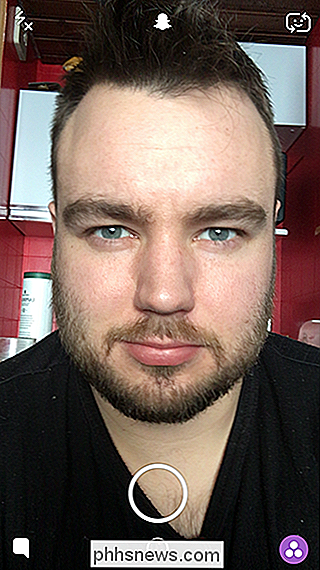
Avant de prendre une photo, tapez sur votre visage. Snapchat va appliquer ses algorithmes de détection de visage. En supposant qu'il détecte votre visage, Snapchat fera apparaître les lentilles pour vous de choisir. En basse lumière ou sous des angles étranges, Snapchat peut prendre un moment pour vous reconnaître en tant que personne. Il peut également faire des erreurs hilarantes et reconnaître des objets ou des photos de tous les jours en tant qu'homme.

Faites défiler les icônes circulaires pour parcourir toutes les lentilles disponibles. Appuyez sur un cercle pour l'appliquer.

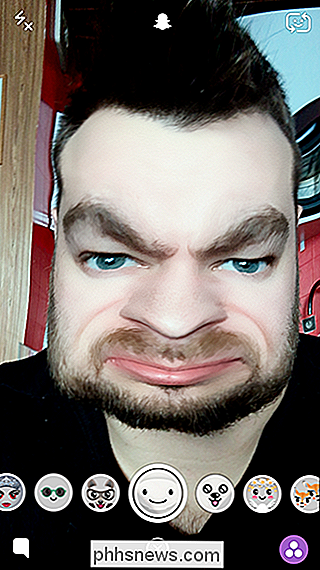
Certaines des lentilles, comme celle du remplacement du visage, nécessitent deux personnes sur la photo. D'autres vont également changer votre voix ou ajouter de la musique. Il y a très peu de cohérence entre les objectifs, et Snapchat en ajoute toujours plus pour faire de nouvelles choses.
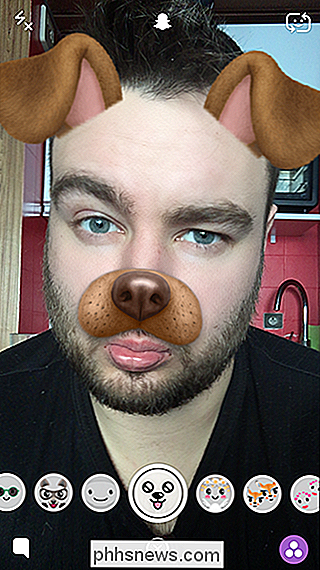

Une fois que vous avez trouvé l'objectif que vous voulez utiliser, prenez un accrochage comme d'habitude. Toutes les lentilles fonctionnent comme des photos ou des vidéos. Ensuite, vous pouvez modifier votre Snap, l'envoyer à vos amis ou l'ajouter à votre Story.

Comment installer Skyrim et Fallout 4 Mods avec Nexus Mod Manager
Comme beaucoup de jeux Bethesda, modding est l'un des grands jeux de jeux comme Skyrim et Fallout 4 sur PC. Nexus Mod Manager est l'un des meilleurs moyens d'installer des mods sur vos jeux favoris, et nous sommes ici pour vous montrer comment l'utiliser. Nexus Mod Manager supporte actuellement de nombreux autres jeux, y compris les jeux The Witcher, Dragon Age, Dark Souls, et d'autres jeux Fallout et Elder Scrolls, vous devriez donc être capable d'adapter les instructions pour tout autre jeu supporté par Nexus Mod Manager.

Comment créer des zones d'activité pour les alertes de mouvement de votre Nest Cam
Si vous ne souhaitez qu'une petite partie du champ de vision de votre Nest Cam, vous créez des «zones d'activité». "De cette façon, vous ne recevrez des notifications que lorsqu'un mouvement a été détecté uniquement dans une certaine zone, par exemple votre allée. La plupart des fonctionnalités de la Nest Cam peuvent être configurées à partir de l'application Nest sur votre smartphone ou tablette.



